现在市面上的DVD影碟是带有多轨字幕、语音的MPEG2格式视频。如果我们在将它保存到电脑上,或在网络上播放,需要将它转换成适合网络传输的媒体格式,比如rmvb、h. 264格式等。笔者试用了几款不同的转换软件后,最后还是选择了使用Carbon Coder这款转码软件来进行。
这个软件在国内可能名声并不是太响,但是它有个很出名的师弟--Procoder。Carbon Coder与这款经常被人称为万能转码器的Procoder同属于一个开发小组的产品。 选用的原因主要是Carbon Coder转换时对几种DVD影碟都兼容得很好,未发生其它几个软件上碰到的有些影碟不能转换的问题,而且支持的目标格式很多,转换质量也不错,还有很重要的是,它不但能嵌入DVD中的语音和字幕,还可以调节字幕位置以及添加视音频效果或是进行各种画面细节设定。 正好认识相关方面的朋友,所以我想办法搞到了一个有期限限制的测试版来用。 接下来就开始工作吧。
转码第一步,先确定你的电脑能正常解码。现在很多不同种类的视音频编码都经常被用于影碟制作等领域,比如AC3音频,所以,想要转码之前请一定要先确定本机能够正常播放待转影碟或文件的画面与声音,如果不行就要先安装合适的解码插件,否则转出来的文件肯定有问题。
然后就打开Carbon Coder软件进行置吧。从桌面打开CarbonCoder主程序,如图1。

图1
程序主界面如图2
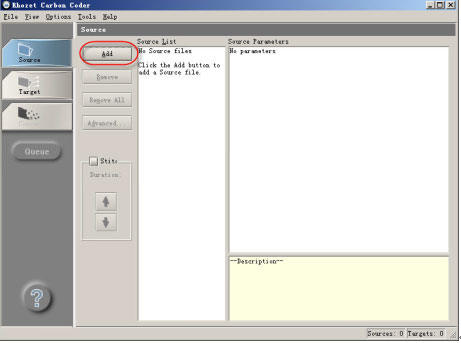
图2
在Source项下,是对源文件的添加及设置。点击“Add”添加一个源文件。在这里,为了不影响转码速度,我把DVD影碟上的内容都复制到了电脑中。找到复制的DVD文件夹,选择VIDEO_TS目录中的VIDEO_TS.IFO文件,如图3,点击打开。
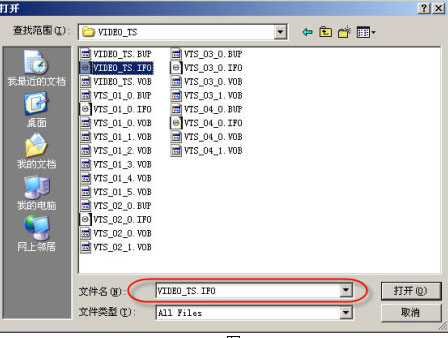
图3
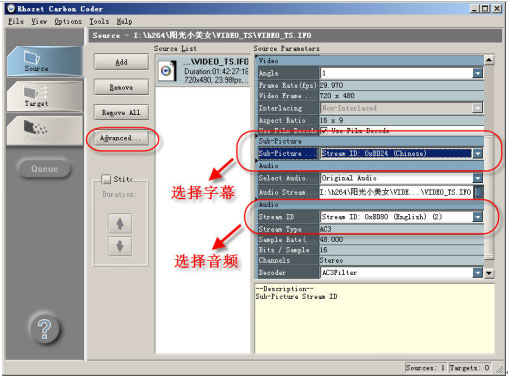
图4
添加成功后,在Source Parameters中会列出源文件的各种信息,包括分辨率、像素比、帧速率等,如果这个DVD是多语言字幕和音频的,我们可以在这里选择使用哪种语言的字幕和音频。如图4所示,在Sub-Picture中可以选择字幕语言,在Audio中可以选择音频语言。选好后点击Advanced可以作进一步设置。
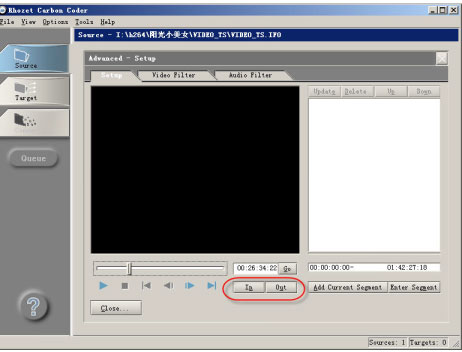
图5
如图5所示,在Advanced Setup中,可以通过滑杆设定只对影片的某一个或多个段落进行转换。 如果想要转好的h.264文件包含字幕,就必须在Video Filter中进行设置。点击Video Filter。

图6








